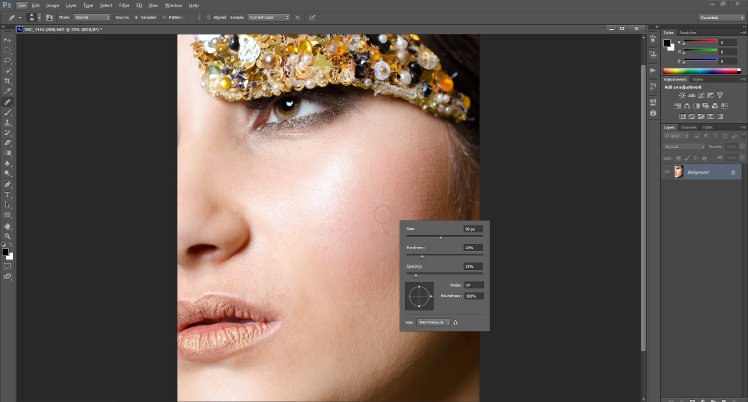Zachte huid in Photoshop
Heb je je ooit afgevraagd hoe je een zachte huid kunt creëren in Photoshop? In dit artikel zullen we je stap voor stap uitleggen hoe je dat kunt doen. Of je nu een professionele fotograaf bent die retouches uitvoert of gewoon je eigen selfie wilt verbeteren, Photoshop biedt verschillende tools en technieken om de huid er glad en stralend uit te laten zien. Laten we meteen beginnen!
Hoe Photoshop gebruiken voor een zachte huid
Stap 1: Open je afbeelding in Photoshop
Om te starten, open je de afbeelding waarop je wilt werken in Photoshop. Dit kan een portretfoto zijn waarvan je de huid textuur wilt verbeteren.
Stap 2: Maak een duplicaatlaag
Voordat we met de bewerkingen beginnen, is het belangrijk om een duplicaatlaag van je afbeelding te maken. Hierdoor behoud je het origineel en kun je altijd teruggaan naar de oorspronkelijke staat als je niet tevreden bent met het resultaat.
Stap 3: Reinig de huid met de Spot Healing Brush Tool
De Spot Healing Brush Tool is een krachtige tool om kleine oneffenheden en vlekken op de huid te verwijderen. Selecteer de tool in de werkbalk en ga over de gebieden die je wilt retoucheren. Photoshop zal automatisch de vlekken en oneffenheden vervagen, waardoor de huid er gladder uitziet.
Stap 4: Gebruik de Frequency Separation-techniek
Een geavanceerdere techniek om de huidtextuur te verbeteren is de Frequency Separation-techniek. Hierbij scheid je de kleurinformatie van de huid van de textuurinformatie. Hierdoor kun je de textuur aanpassen zonder de kleuren te beïnvloeden.
Stap 5: Pas de High Pass-filter toe
Met de High Pass-filter kun je de textuur van de huid benadrukken. Dupliceer de laag met de textuurinformatie en pas de High Pass-filter toe. Experimenteer met de instellingen totdat je de gewenste hoeveelheid textuur hebt bereikt.
Stap 6: Gebruik de Healing Brush Tool voor grotere oneffenheden
Als er grotere oneffenheden op de huid zijn die niet met de Spot Healing Brush Tool kunnen worden verwijderd, kun je de Healing Brush Tool gebruiken. Selecteer een bronpunt naast de oneffenheid en schilder eroverheen om de huid glad te maken.
Veelgestelde vragen over het creëren van een zachte huid in Photoshop
1. Kan ik dezelfde technieken gebruiken voor zowel portretten als landschapsfoto’s?
Nee, de technieken die we in dit artikel hebben besproken zijn specifiek gericht op het verbeteren van de huidtextuur in portretfoto’s. Voor landschapsfoto’s zijn er andere technieken die je kunt gebruiken om de algehele uitstraling te verbeteren.
2. Hoe kan ik de natuurlijke uitstraling van de huid behouden?
Om de natuurlijke uitstraling van de huid te behouden, is het belangrijk om subtiele aanpassingen te maken en niet te overdrijven met het retoucheren. Wees voorzichtig met het verwijderen van alle textuur, omdat dit de foto onrealistisch kan laten lijken.
3. Kan ik deze technieken ook toepassen in andere fotobewerkingsprogramma’s?
Ja, de meeste fotobewerkingsprogramma’s hebben vergelijkbare tools en technieken waarmee je de huidtextuur kunt verbeteren. De specifieke stappen kunnen variëren, maar het concept blijft hetzelfde.
4. Is het noodzakelijk om een professionele fotograaf te zijn om deze technieken te gebruiken?
Nee, iedereen kan deze technieken leren en toepassen, ongeacht hun ervaringsniveau. Met geduld en oefening kun je al snel de huid van je foto’s verbeteren.
5. Hoe kan ik leren om Photoshop effectief te gebruiken?
Er zijn veel online bronnen, tutorials en cursussen beschikbaar waarmee je Photoshop effectief kunt leren gebruiken. Door regelmatig te oefenen en te experimenteren, zul je je vaardigheden verbeteren en betere resultaten behalen.
Conclusie
Met de juiste tools en technieken kun je een zachte huid creëren in Photoshop. Door het gebruik van de Spot Healing Brush Tool, Frequency Separation-techniek en andere retoucheertools kun je de huidtextuur verbeteren en de foto’s er professioneel uit laten zien. Experimenteer en oefen om je vaardigheden te verbeteren en de beste resultaten te behalen.